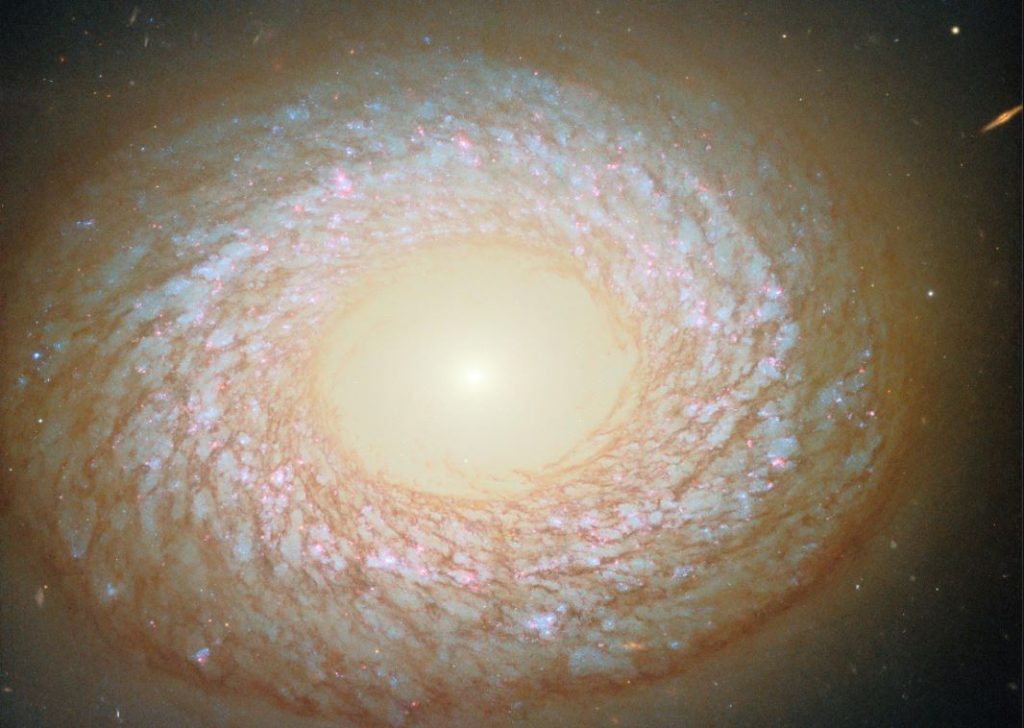گاهی اوقات عیبیابی اتصال وایفای در ویندوز 11، میتواند به پاک شدن یا حذف تنظیمات ذخیرهشده و ثبت یک شبکه وایفای جدید کمک کند. البته گاهی اوقات نیز، خود شما علاقهای به اتصال به یک شبکه وایفای خاص ندارید، در این هنگام، تنها راه، فراموش (Forget) کردن یک شبکه وایفای است. در این مطلب به شما آموزش خواهیم داد که چگونه تنها با چند کلیک سادع، یک شبکه وایفای ذخیرهشده را در ویندوز 11 حذف و فراموش کنید.
حذف و فراموش (Forget) کردن یک شبکه شناخته شده در تنظیمات سریع (Quick Settings)
فراموش کردن یک شبکه وایفای با استفاده از منوی تنظیمات سریع (Quick Settings) بسیار آسان و کاربردی است، حتی اگر آن شبکه در نزدیکی شما باشد. ابتدا روی دکمه Quick Settings قرارگرفته در گوشه سمت راست نوار وظیفه ویندوز کلیک کنید. این یک دکمه مخفی است که بر روی نمادهای وایفای و میزان صدا قرار دارد.
![]()
زمانیکه منوی تنظیمات سریع (Quick Settings) ظاهر شد، دکمه کنترل وایفای را پیدا کرده و بر روی فِلِش در کنار آن، کلیک کنید. البته توجه داشته باشید اگر دکمه کنترل وایفای را مشاهده نمیکنید، میتوانید بر روی نماد مداد کلیک کرده و آن را به منوی تنظیمات سریع (Quick Settings) اضافه کنید.
![]()
در منوی تنظیمات سریع (Quick Settings) فهرستی از نقاط دسترسی وایفای را مشاهده میکنید. همینطور شبکهای که در حال حاضر به آن متصل هستید (در صورت وجود) در بالای این لیست قابل مشاهده است.
البته توجه داشته که قبل از فراموش کردن یک شبکه وایفای، اگر قصد اتصال مجدد به آن را در آینده دارید، از داشتن رمز عبور آن شبکه مطمئن شده و سپس اقدام به حذف و فراموشی آن نمایید. با فراموش کردن یک شبکه وایفای، رمز عبور آن را برای اتصال مجدد به آن شبکه پاک خواهد شد.
نقطه دسترسی وایفای را که میخواهید نمایه آن را حذف کنید پیدا کرده و روی آن راست کلیک کنید. در منوی کوچکی که ظاهر میشود، گزینه Forget را انتخاب کنید.
![]()
بدین ترتیب ویندوز 11 شبکه وایفای را فراموش میکند و تنظیمات ذخیرهشده آن را برای آن نقطه دسترسی خاص، پاک میکند. همچنین اگر قبلاً نقطه دسترسی وایفای پیشفرض بوده است، رایانه شخصی شما دیگر تلاش نمیکند تا به طور خودکار به آن متصل شود.
اگر تمایل دارید مجدداً به شبکهای که فراموش کردهاید وصل شوید، بر روی دکمه Connect در زیر نام شبکه وایفای موجود در لیست، کلیک کرده، رمز عبور را تایپ کنید و دوباره آنلاین میشوید.
حذف و فراموش کردن یک شبکه شناخته شده در تنظیمات (Settings)
در این روش نیز همانند قبل میتوانید شبکه وایفای ذخیره شده را حذف و فراموش کنید، البته این روش را از طریق تنظیمات ویندوز 11 به شما آموزش میدهیم. این روش به شما این امکان را میدهد که یک شبکه وایفای را حتی اگر در حال حاضر در محدوده آن نباشید، فراموش کنید.
برای انجام این روش، در ابتدا تنظیمات را با فشار دادن کلیدهای Windows+i باز کنید، سپس به منوی Network & Internet > Wi-Fi رفته و بر روی Manage Known Networks کلیک کنید.
![]()
البته مجددا در این روش نیز همانند قبل توجه داشته باشید که قبل از فراموش کردن یک شبکه وایفای، اگر قصد اتصال مجدد به آن را در آینده دارید، از داشتن رمز عبور آن شبکه مطمئن شده و سپس اقدام به حذف و فراموشی آن نمایید. با فراموش کردن یک شبکه وایفای، رمز عبور آن را برای اتصال مجدد پاک خواهد شد.
در منوی Manage Known Networks، شبکه وایفایی را که قصد حذف آن را دارید پیدا کرده و بر روی دکمه Forget در کنار آن کلیک کنید.
![]()
و بدین صورت ویندوز، شبکه مورد نظر شما را حذف میکند. حال کار شما به پایان رسیده و میتوانید تنظیمات را بسته و طبق معمول به استفاده از رایانه شخصی خود ادامه دهید. موفق باشید!
منبع: Howtogeek


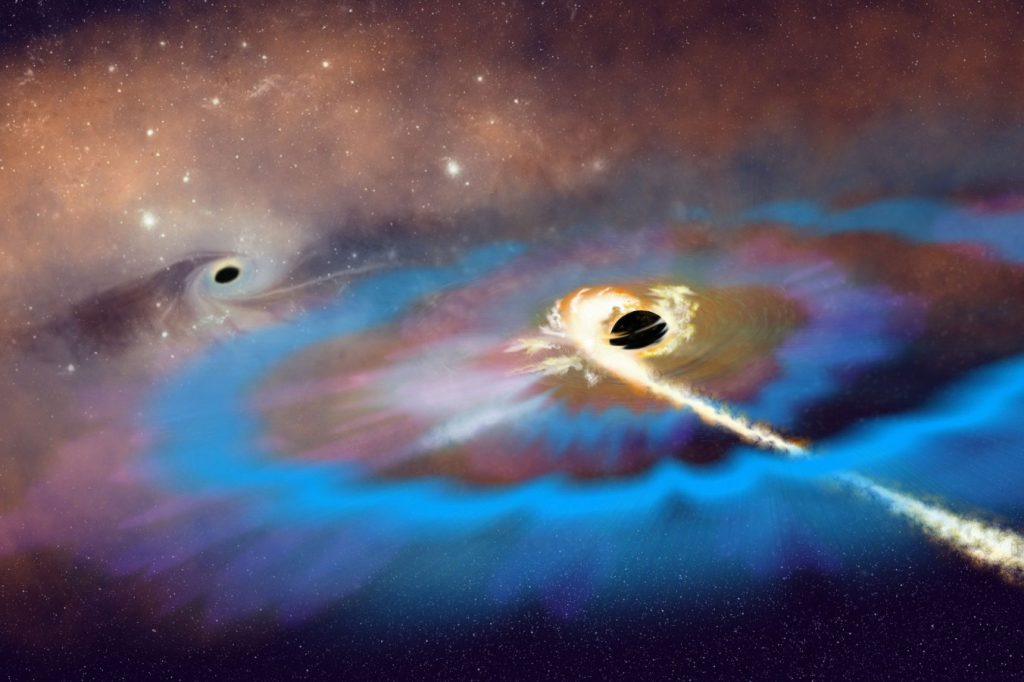

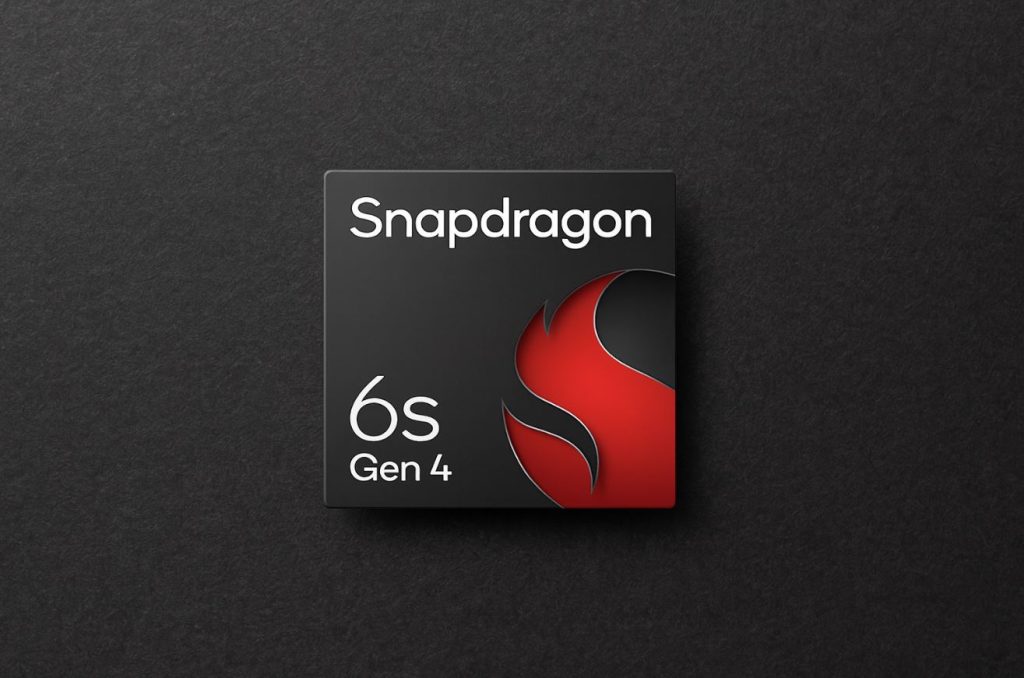











![چرا کلیدهای F1 تا F12 روی کیبورد وجود دارد؟ [تاریخچه]](https://aero-tech.ir/wp-content/uploads/2025/10/8935-1-real-reason-keyboard-has-f1-through-f12-300x193.jpg)